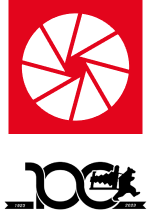Tässä oppaassa keräämme Panasonic Nordicin asiantuntija Martin Wallgrenin videon vinkit tiivistettyyn muotoon. Kerromme miten helppoa ammattitasoisen livestreamin rakentaminen voi olla.
Esimerkkilaitteena käytetään uutta Panasonic HC-X2000 videokameraa. Streamaus onnistuu nykyään myös puhelimilla ja kompaktikameroilla. Tälläinen perinteisempi videokamera kuitenkin tarjoaa varsinkin ammattimaisiin tuotantoihin paljon hyviä ominaisuuksia: kunnon mikrofonin ja äänitulot myös XLR-liittimien kautta, rajoittamaton videon kesto (eli ei 30 min rajaa ja laite ei ylikuumene). Tämä on tärkeää varsinkin konferensseja ja esimerkiksi urheilukilpailuja tallentaessa.
Nämä ohjeet toimivat täysin myös Panasonic HC-X1500 -kameralla, liveominaisuudet ovat samat mutta kamerasta puuttuu kahvassa sijaitsevat XLR-liittimet, äänimikseri sekä Led-kuvausvalo.
Lisäksi Panasonic HC-X2000 tukee livelähetyksiä suoraan kamerasta: et tarvitse erillisiä ohjelmistoja tai tietokonetta, pelkkä WIFI-nettiyhteys riittää. Keikkakäytössä ja tien päällä riittää periaatteessa ladattava tukiasema nopealla 4G-liittymällä ( tai jopa netin jako älypuhelimella!).
Panasonicilla on myös järeämpi kamera AG-CX10 , jossa on samat ominaisuudet kuin X2000-mallissa mutta streamaus onnistuu myös langallisen ethernet-verkkoliitännän kautta. Tämä sopii isoihin massatapahtumiin, joissa wifin luotettavuus voi kärsiä! Suosittelemme silloin myös UHF-taajuuksila toimivaa äänen tallennusta kuten Saramonic UwMic9.
Panasonic HC-X2000 asetusten säätö livelähetyksiä varten
Verkkoasetukset:
- Avaa menu-valikko, mene network -verkkoasetuksiin
- Käynnistä Wlan
- Valitse asetuksista Infrastructure ja etsi oikea verkko nimen perusteella
- Kirjaudu oikeaan Wifi-verkkoon
- Nippeliasetus: valitse IPV4 asetuksista Client side DHCP (tällöin kamera hakee itselleen automaattisesti IP-osoitteen)
- Valitse Network functions valikosta Streaming-asetus
Streamin asetukset
Useimmiten laaduksi riittää loistavasti FullHD 1920x1080, laatu on hyvä ja vaatimukset nettiliittymän suhteen ovat 4K-videota piennemmän. Epävarmalla tai hitaammalla mobiiliyhteydellä valitse tavallinen HD-tarkkuus.
Kannattaa valita 30P kuvataajuus. Euroopassa käytetään usein 25P asetusta mutta 30P voi toimia paremmin streamauspalveluissa kuten Youtubessa.
Kameran valotusajaksi voit valita kuitenkin perinteisen videokuvauksen säännön mukaan 1/50 niin valaistus ei aiheuta välkkymistä kuvaan
Bittivirta
- nopealla yhteydellä 6MB/s, jos nettiyhteys on hitaampi (esim puhelimen kautta jaettu tai ruuhkainen kannattaa valita 1-2MB/s asetus)
Start trigger
- Valitse kamera. Tällöin stream aloitetaan kamerasta. Voit ohjelmoida livelähetyksen aloittamisen kameran säädettäviin Custom-painikkeisiin.
Receiver url
- Tähän asetukseen tulee stream-serverin osoite sekä serverin avain. Tähän asetukseen esimerkiksi Youtubella tulee ensimmäiseen kenttään osoite ja toiseen stream key. Nämä tiedot saat Youtuben dashboardista suoraan.
Huom. näitä asetuksia ei tarvitse periaatteessa säätää kuin kerran, eli jos nyt tuntui vaiheet työläältä niin myöhemmin ei tarvitse muuta kuin yhdistää edelliseen verkkoon ja laittaa lähetys päälle. Nämä asetukset voi tallentaa myös muistikortille ja ladata sieltä suoraan. Tämä on kätevää jos tarvitset usein eri kanaville tai palveluihin asetusten vaihtoa, vaihdat vaan sisälle esimerkiksi Salibandyturnaus Youtube nimetyn muistikortin.
Valmista!
Tämän jälkeen kameran näytön yläosaan tulee ikonit, jotka kertovat wifi-yhteyden olevann päällä ja että kamera on säädetty streamaamaan. Paina nappia ja lähetys alkaa! Samankaltaisilla säädöillä toimivat periaatteessa kaikki palvelut kuten Facebook, Youtube ja Twitch.
Lisävinkkejä ammattimaiseen livelähetykseen:
Kameran sisäinen mikrofoni on erittäin laadukas. Jos huone on kaikuvaa sorttia ei hyväkään sisäinen mikki pelasta sitä. Halpa ja hyvä ratkaisuon esimerkiksi Rode SmartLav+ . Mikrofonin saa kiinni kameraan johdolla, mutta nykyään on olemassa edullisia ja hyviä langattomia vaihtoehtoja kuten Saramonic Blink 500 B1 . Saramonic Blink sisältää valmiin setin jossa on nappimikki sekä langaton lähetin ja vastaanotin. Tämä on erittäin kätevä ratkaisu jos kamera sijaitsee kaukana tai videon esiintyjä on liikkuvaa sorttia.
Paras kaveri videokuvaajalle on kunnon jalusta. Jalustan tulee olla tarpeeksi tukeva ja jos kameraa liikutetaan kuvauksen aikana on ehdottoman tärkeää käyttää kunnon videopäätä, jotta liikkeet olisivat sulavia. Kompaktiin keikkasettiin sopiva jalusta on esimerkiksi Manfrotto BeFree Live ja hieman tukevampi ratkaisu vaativaankin käyttöön on Sirui SH-25 videojalusta.
Suoraan kameran kautta streamaaminen on kätevää, mutta jos monikameralähetystä, picture-in-picture efektejä tai ruudun päälle tulevaa nimitietoa tai tekstiä pitää käyttää kameran ja streamauspalvelun välissä tietokonetta ja jotakin ohjelmistoa. Hyvä ja täysin ilmainen ohjelma on esimerkiksi OBS Studio .
Tälläisella välineistöllä pääsee hyvin pitkälle ja tekniikka takaa hienon kuvanlaadun vaativampaankin käyttöön. Seuraava askel voi olla esimerkiksi valaistuksen hallinta LED-valoilla.
Ole yhteydessä asiakaspalveluumme jos voimme auttaa livelähetyksien toteuttamisessa tai laitehankinnoissa. Hyviä lähetyksiä!